كيفية إنشاء تمارين و أنشطة تفاعلية بسهولة من خلال برنامج Smart NoteBook
جدول المحتويات:

القوالب المحددة مسبقًا هي الطريقة التي يجب اتباعها عند الرغبة في إضافة نفس أنواع الملاحظات إلى فئات مختلفة منها.
إليك كيفية استخدام القوالب الموجودة أو الحصول على المزيد أو إنشاء القوالب الخاصة بك.
استخدام القوالب على OneNote
لا يوجد علم الصواريخ هنا. تحتاج فقط إلى تنشيط جزء " القوالب" والتمرير خلال القائمة وتحديد قوائمك.
لذلك ، انقر فوق " ملف" وانتقل إلى " جديد" - "نموذج صفحة النموذج" على واجهة OneNote. من شأنه أن يطرح جزء القوالب.

بدلاً من ذلك ، يمكنك النقر فوق سهم القائمة المنسدلة (بجانب صفحة جديدة) في المنطقة التي تسرد القطع المقطعية الخاصة بك (في اتجاه يمين الواجهة). ثم انقر فوق المزيد من خيارات القوالب والخيارات.

الآن ، في جزء " القوالب" ، يمكنك النقر فوق علامة الجمع لأي سمة وتحديد قالب لاستخدامه. إذا كان هذا لا يلبي متطلباتك ، فقد تحصل على المزيد من متجر Microsoft.

الحصول على المزيد من القوالب
في جزء " القوالب" ، يمكنك النقر فوق الارتباط الذي يقرأ القوالب على Office Online أو اتباع هذا الرابط مباشرةً. سيتم نقلك فورًا إلى متجر النماذج من Microsoft عبر الإنترنت.

حدد منتجك ، واختر قالبًا وقم بتنزيله على جهازك. سيكون الملف الذي تم تنزيله ملحق.one. انقر نقرًا مزدوجًا على هذا القالب لفتحه مع OneNote.

بمجرد فتحه ، يمكنك العمل على هذا القالب كما تفعل مع الآخرين. لكنني اقترح عليك حفظ القالب وجعله جزءًا من قائمة قوالب OneNote. وبهذه الطريقة سيكون لديك المتاحة للاستخدام في المستقبل بسهولة.
للقيام بذلك ، انقر فوق حفظ الصفحة الحالية كقالب في الجزء السفلي من لوحة النماذج. اسم القالب واضغط على زر حفظ.

سيتم سرد القوالب التي تحفظها ضمن قسم " قوالبي" في جزء " القوالب". انظر الصورة أدناه على سبيل المثال.

وبالمثل ، إذا قمت بإنشاء القالب الخاص بك ، يمكنك حفظه للمراجع المستقبلية. ليس من الحكمة بذل الجهد لإنشاء القالب نفسه مرة أخرى ، أليس كذلك؟
استنتاج
الأمر لا يتعلق باستخدام القوالب هنا. يتعلق الأمر بشكل أساسي بربط القوالب الخارجية بالأداة التي لديك. غالبًا ما يبحث الناس عن المستودع حتى يتمكنوا من وضع قالب تم تنزيله هناك. لكن أبسط الخدعة هي فتحه وحفظه في القائمة. دع النظام ينفذ العمليات الداخلية.
الولايات المتحدة. يحتاج إلى المزيد من منافسة النطاق العريض ، يقول خبير إن سوق البرودباند في الولايات المتحدة قد يشهد انخفاضًا في الأسعار وسرعات أكبر مع المزيد من المنافسة. من خلال بعض التدابير ، أصبح سوق النطاق العريض في الولايات المتحدة في حالة جيدة - فقد انخفضت الأسعار ، زيادة وأصبح الملايين من العملاء في السنوات الأخيرة. ولكن أحد خيارات العملاء لا يزال محدودا ، وقد تنخفض الأسعار أكثر مع المزيد من المنافسة ، حسبما قال أحد خبراء الاتصالات يوم الجمعة.
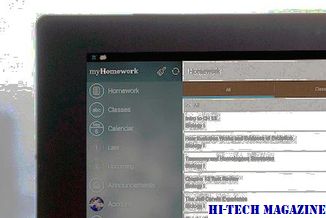
الدول الأخرى ذات السرعات العالية والأسعار المنخفضة اتخذت بشكل عام طريقًا مختلفًا عن الولايات المتحدة ، التي اعتمدت بشكل عام على وقال جون ويندهاوسن ، رئيس شركة Telepoly ، وهي شركة استشارات للاتصالات ، أن السوق يحدد تكلفة ونوعية الحزمة العريضة. اليابان ، على سبيل المثال ، أصدرت تكليفًا لشركات الاتصالات الحالية التي تطلق خدمة النطاق العريض القائمة على الألياف ، وتطلب العديد من الدول في أوروبا من شركات النطاق العريض الحالية مشاركة خطوطها مع منافسين متعددين.
نصيحة OneNote: إنشاء مفكرة جديدة وإضافة صفحات في Office OneNote 2010

يوضح هذا البرنامج التعليمي كيفية دمج كمبيوتر محمول جديد وإضافة صفحات في Office OneNote 2010 بسهولة.
كيفية إنشاء قوالب البريد الإلكتروني في جوجل وتوقعات

تعلم كيفية إنشاء قوالب البريد الإلكتروني في Gmail و Outlook باستخدام Gorgias وتوفير الوقت.







